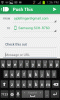Par utiliser des signatures dans Microsoft Outlook, vous pouvez vous assurer que vos e-mails sont toujours correctement fermés. Une fois que vous avez configuré une signature, vous souhaiterez peut-être la modifier. Peut-être avez-vous changé de nom ou souhaitez-vous inclure une fermeture liée aux vacances.
Contenu
- Comment modifier une signature dans Outlook sous Windows
- Comment modifier une signature dans Outlook sur Mac
- Comment modifier une signature dans Outlook sur le web
Vous pouvez facilement modifier une signature dans Outlook sur Windows, Mac ou sur le Web.
Vidéos recommandées
Modéré
10 minutes
Compte Microsoft Outlook
Application Microsoft Outlook
Comment modifier une signature dans Outlook sous Windows
Vous pouvez modifier votre signature dans Outlook sous Windows en quelques minutes seulement.
Étape 1: Ouvrir Perspectives et cliquez nouveau courriel dans l'onglet Accueil.
Étape 2: Dans la fenêtre de rédaction qui s'ouvre, accédez au Message languette.
En rapport
- Comment désactiver VBS dans Windows 11 pour améliorer les jeux
- Problèmes courants de Windows 11 et comment les résoudre
- Comment exporter un document Word vers Kindle
Étape 3: Sélectionnez le flèche sous Signatures et choisissez Signatures.
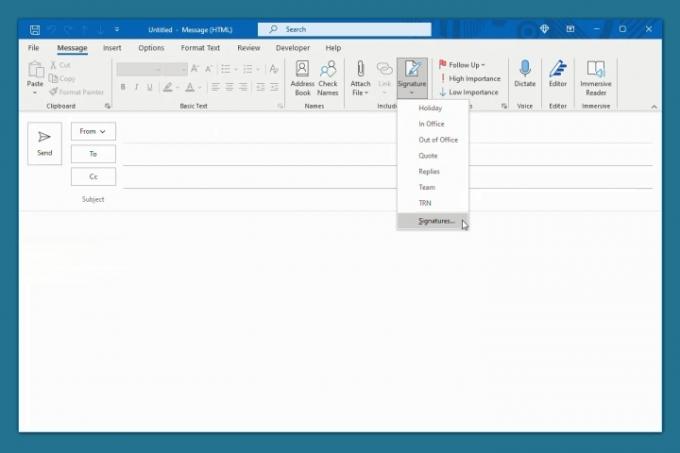
Étape 4: Dans la fenêtre contextuelle suivante, sélectionnez la signature en haut à gauche que vous souhaitez modifier.
Étape 5 : Effectuez vos modifications directement dans la boîte de l'éditeur qui affiche la signature actuelle.
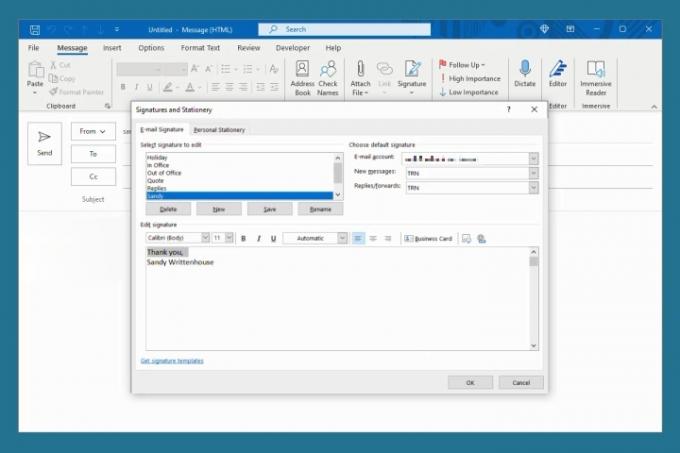
Étape 6 : Cliquez sur Sauvegarder pour conserver vos modifications.
En option, vous pouvez ajuster la signature des nouveaux messages, des réponses et des transferts en haut à droite.
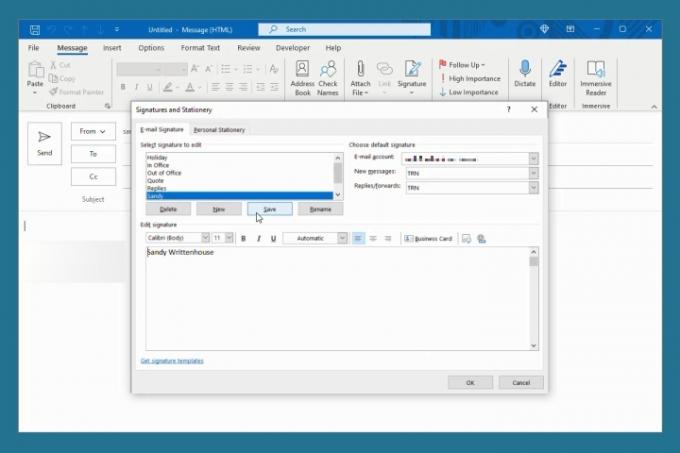
Étape 7 : Lorsque vous avez terminé, cliquez sur D'ACCORD pour fermer la fenêtre.
Comment modifier une signature dans Outlook sur Mac
La modification de votre signature dans Outlook sur Mac est la même que vous utilisiez la version classique ou la nouvelle version d'Outlook.
Étape 1: Ouvrir Perspectives et sélectionnez Perspectives > Préférences depuis la barre de menus.
Étape 2: Choisir Signatures.
Étape 3: Sur le côté gauche, sélectionnez la signature que vous souhaitez modifier et cliquez sur Modifier au fond.
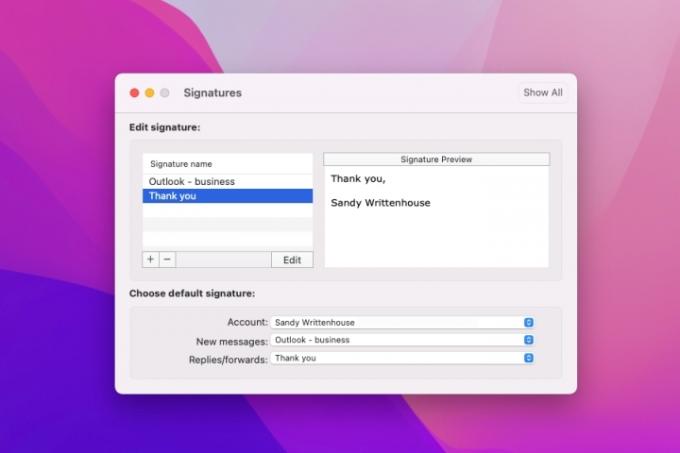
Étape 4: Une petite fenêtre apparaîtra avec la signature existante. Apportez vos modifications et cliquez sur le Sauvegarder bouton en haut à gauche.
Vous pouvez ensuite fermer la fenêtre contextuelle.
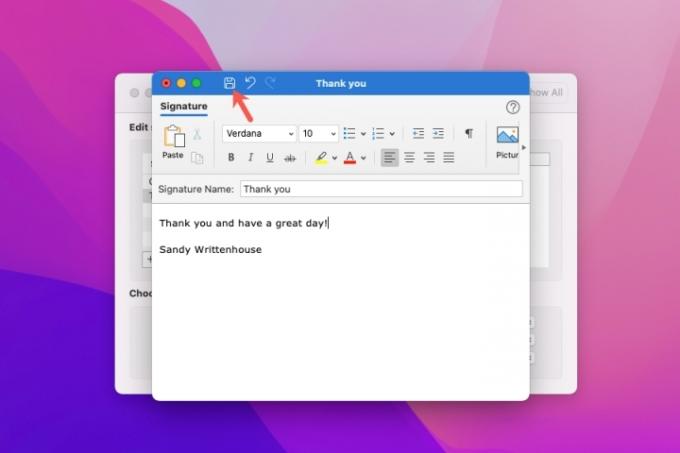
Étape 5 : Vous verrez vos modifications sur le côté droit de la fenêtre Signature ci-dessous Aperçu des signatures.
Si nécessaire, vous pouvez également ajuster la signature que vous utilisez pour les nouveaux messages, les réponses et les transferts en bas. Choisissez un compte si vous en avez plusieurs, puis choisissez la signature pour chaque type de message.
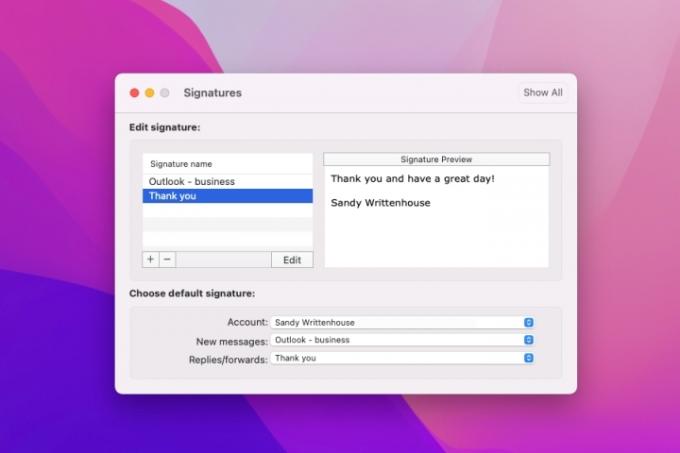
Étape 6 : Lorsque vous avez terminé, cliquez sur le X en haut à gauche pour fermer les Préférences Outlook.
Comment modifier une signature dans Outlook sur le web
Si vous préférez rester productif en utilisant Outlook sur le web, y éditer une signature est aussi simple que sur Windows et Mac.
Étape 1: Visite Outlook.com dans votre navigateur Web et connectez-vous.
Étape 2: Clique le engrenage icône en haut à droite. Ensuite, faites défiler vers le bas de la barre latérale qui s'affiche et choisissez Afficher tous les paramètres Outlook.
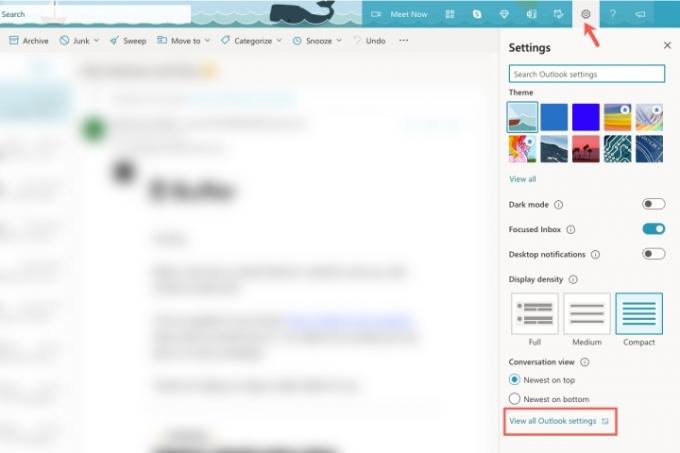
Étape 3: Dans la fenêtre contextuelle, sélectionnez Poster tout à gauche puis Composer et répondre À droite.
Étape 4: Choisissez la signature que vous souhaitez modifier dans la liste déroulante si vous en avez plusieurs.
Étape 5 : Effectuez vos modifications directement dans la boîte de l'éditeur qui affiche la signature actuelle.
Ajustez éventuellement vos signatures par défaut en bas pour les nouveaux messages, les réponses et les transferts.
Étape 6 : Lorsque vous avez terminé, cliquez sur Sauvegarder.
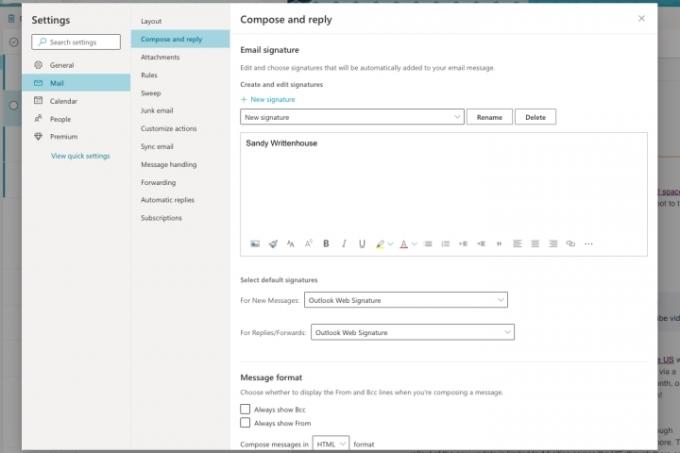
Étape 7 : Clique le X en haut à droite pour fermer la fenêtre Paramètres.
Apprendre à modifier une signature dans Outlook signifie que vous pouvez effectuer ces modifications rapidement, facilement et chaque fois que nécessaire.
Pour obtenir de l'aide supplémentaire, découvrez comment changer votre mot de passe Outlook ou comment arrêter les spams.
Recommandations des éditeurs
- Comment rappeler un e-mail dans Outlook
- Les problèmes Microsoft Teams les plus courants et comment les résoudre
- Comment supprimer une page dans Word
- Le rival ChatGPT de Google vient d'être lancé dans la recherche. Voici comment l'essayer
- Comment créer des dossiers dans Gmail
Améliorez votre style de vieDigital Trends aide les lecteurs à garder un œil sur le monde trépidant de la technologie avec toutes les dernières nouvelles, des critiques de produits amusantes, des éditoriaux perspicaces et des aperçus uniques.